كيفية تعطيل iCloud Privacy Relay لموقع ويب محدد على iPhone و iPad
منوعات / / April 03, 2023
لتحسين تجربة التصفح الخاصة بك والحد من التتبع من قبل المعلنين ، قدمت Apple خدمة iCloud ترحيل الخصوصية ميزة مع نظام التشغيل iOS 15. من خلال تمكين ميزة Privacy Relay ، سيتم تعطيل تتبع الإعلانات لجميع مواقع الويب التي تتصفحها على Safari. هذه الخدمة متاحة أيضًا لتطبيق Mail.

ولكن ماذا لو كنت لا ترغب في استخدام هذه الخدمة لمواقع ويب معينة؟ من الجيد أن تسمح لك Apple بتعطيل iCloud Privacy Relay لموقع ويب معين. سنوضح لك كيفية تعطيل ميزة Privacy Relay على جهاز iPhone و iPad.
ما هي الحاجة لترحيل الخصوصية؟
قبل عرض الخطوات ، دعنا نفهم بسرعة استخدام iCloud Privacy Relay على iPhone و iPad. هل بدأت في رؤية الإعلانات على أحد تطبيقات الوسائط الاجتماعية مباشرة بعد التصفح بحثًا عن منتج على موقع ويب؟ هذا لأن شركات مثل Facebook و Instagram و Twitter تبني ملفك الشخصي بناءً على استعلامات DNS لمواقع الويب التي تزورها.
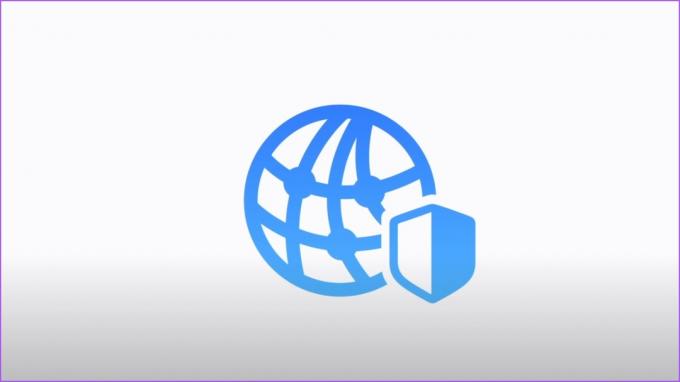
لمنع ذلك ، سيعيد iCloud Privacy Relay توجيه حركة مرور الويب نحو خادم جهة خارجية ، وحتى Apple لن تتمكن من الوصول إليه. سيتم تقسيم طلب DNS من عنوان IP الخاص بك ، وسيتم تشفيره عن طريق إرسال مفاتيح التشفير إلى خادم جهة خارجية. لذلك لن تتمكن Apple من رؤية موقع الويب الذي تزوره. سيكون عنوان IP الخاص بك مع موقعك التقريبي متاحًا للشركة فقط.
كيفية تمكين iCloud Privacy Relay
بشكل افتراضي ، يتم تعطيل ترحيل خصوصية iCloud. دعونا نتحقق من كيفية تمكين iCloud Privacy Relay على iPhone و iPad يدويًا. تظل الخطوات كما هي لكلا الجهازين.
الخطوة 1: افتح الإعدادات على جهاز iPhone أو iPad.

الخطوة 2: اضغط على اسم ملف التعريف الخاص بك في الأعلى.

الخطوه 3: اضغط على iCloud.

الخطوة الرابعة: قم بالتمرير لأسفل وانقر على Private Relay.

الخطوة الخامسة: اضغط على زر التبديل بجوار Private Relay لتمكين الميزة.

كيفية تعطيل ترحيل خصوصية iCloud لموقع ويب محدد
بعد تمكين iCloud Privacy Relay ، يمكنك تعطيله لمواقع ويب معينة. هل لاحظ أن هذه الميزة متاحة فقط لمتصفح Safari. إذا كنت تفضل متصفحات الجهات الخارجية مثل Chrome أو Firefox ، فستحتاج إلى تعطيل iCloud Privacy Relay تمامًا للتوقف عن إخفاء عنوان IP الخاص بك.
تظل الخطوات كما هي بالنسبة لأجهزة iPhone و iPad.
الخطوة 1: افتح Safari على iPhone و iPad.

الخطوة 2: افتح موقع الويب الذي ترغب في تعطيل الميزة عليه.
الخطوه 3: اضغط على أيقونة aA في الجانب السفلي الأيسر من شريط العناوين.

إذا كان شريط العناوين في الأعلى ، فانقر على أيقونة aA في أعلى الجانب الأيسر.
الخطوة الرابعة: اضغط على إظهار عنوان IP.

الخطوة الخامسة: عندما تظهر المطالبة على الشاشة ، انقر فوق متابعة للتأكيد.

بعد ذلك ، سيكون عنوان IP الخاص بك (عنوان IP الخاص بجهاز iPhone أو iPad) مرئيًا مؤقتًا لموقع الويب وموفر خدمة الإنترنت الخاص بك.
لاحظ أنه سيتم إعادة تمكين ميزة Privacy Relay عند إعادة تحميل علامة التبويب نفسها لزيارة موقع ويب آخر.
كيفية تعطيل ترحيل خصوصية iCloud تمامًا
إذا كنت تفضل استخدام متصفحات الجهات الخارجية مثل Chrome و Firefox على جهاز iPhone أو iPad ، فيمكنك تعطيل ميزة iCloud Privacy Relay للتوقف عن إخفاء عنوان IP الخاص بك. تظل الخطوات كما هي لمستخدمي iPhone و iPad.
الخطوة 1: افتح الإعدادات على جهاز iPhone أو iPad.

الخطوة 2: اضغط على اسم ملف التعريف الخاص بك في الأعلى.

الخطوه 3: اضغط على iCloud.

الخطوة الرابعة: قم بالتمرير لأسفل وانقر على Private Relay.

الخطوة الخامسة: اضغط على زر التبديل بجوار Private Relay لتعطيل الميزة.
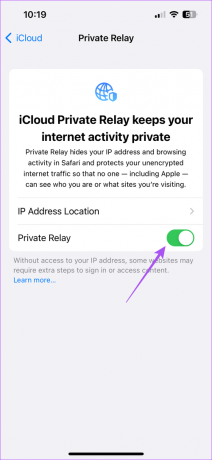
الخطوة السادسة: يمكنك النقر على "إيقاف حتى الغد" أو "إيقاف تشغيل الترحيل الخاص" كما هو مطلوب.

إذا حددت "إيقاف التشغيل حتى الغد" ، يمكنك اتباع نفس الخطوات مرة أخرى لإيقاف تشغيل الميزة حسب اختيارك بشكل دائم.
اصنع اختيارك
إنه لأمر رائع أن توفر Apple مزيدًا من التحكم للمستخدمين في الخصوصية. iCloud Privacy Relay و إخفاء البريد الإلكتروني الخاص بي هي ميزات مفيدة لإنقاذ نفسك من الخضوع لرادار الإعلانات غير الضرورية التي يمكن أن تدمر تجربتك بشكل عام. على الرغم من أن هذه الميزة متاحة فقط لـ Safari ، وغيرها المتصفحات التي تركز على الخصوصية لأجهزة iPhone و iPad يمكن أن تساعدك في حماية تفضيلات التصفح الخاصة بك من أجهزة التتبع. يمكنك تثبيتها لتحسين خصوصيتك عبر الإنترنت.
تم التحديث الأخير في 09 يناير 2023
قد تحتوي المقالة أعلاه على روابط تابعة تساعد في دعم Guiding Tech. ومع ذلك ، فإنه لا يؤثر على نزاهة التحرير لدينا. يظل المحتوى غير متحيز وأصيل.
كتب بواسطة
باوروش تشودري title = "view>
إزالة الغموض عن عالم التكنولوجيا بأبسط طريقة وحل المشكلات اليومية المتعلقة بالهواتف الذكية وأجهزة الكمبيوتر المحمولة وأجهزة التلفزيون ومنصات بث المحتوى.


